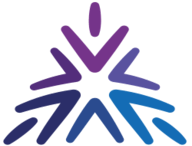أهلا بك أخي التاجر مرة اخرى سنتكلم هنا عن طريقة إضافة المنتجات
قمنا بفصل المقالة عن مقالة إضافة الاقسام نظرا لأنه سيتم شرح جميع خيارات المنتج في هذه المقالة لذلك أرجو منك اخي التاجر الانتباه جيده لما أقوله هنا .وسوف نقوم بتجزأة المقالة إلى عدة مقالات حتى تكون واضحة أمامك
إضافة المنتجات
طريقة إضافة المنتجات سهل جدا ولكن يحتاج لها تركيز في بعض النقاط التي سأذكرها هنا فلإضافة منتج جديد يتم الضغط على قائمة المنتجات ومن ثم الضغط على قائمة المنتجات وستظهر صفحة المنتجات كما هو ظاهر في الصورة.
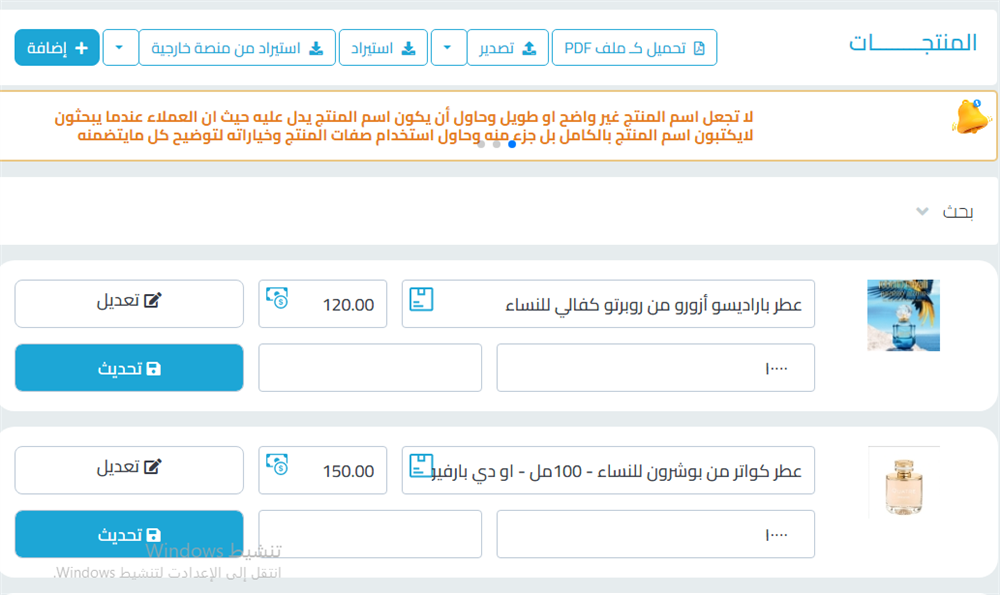
كما ترى يوجد عدة اوامر في الشاشة الظاهر امامك وهي:
أولا: الأيقونات الموجودة في أسفل يسار الشاشة وهي موجود في كل العناصر سواء منتجات او اقسام او غيرها وهي:
1-أيقونة علامة السهم للاسفل وهو خاص باستيراد المنتجات
2-أيقونة علامة النفايات وهو خاص بحذف منتجات او عدة منتجات يتم اختيارها من القائمة حتى يتم حذفها دفعة واحدة
3-أيقونة علامة الجمع وهو خاص بإضافة منتج جديد
ثانيا القائمة العليا:

1-تحميل المنتجات كملف pdf حيث يقوم النظام بطباعة جميع المنتجات الخاصة بك في ملف pdf ككتالوج للمنتجات وذلك لتقديمها للعملاء إن كان لديك محل أو إن كنت تريدها لعرضها في مواقع التواصل .
2-تصدير: حيث يمكنك هنا تصدير منتجات محدد او جميع المنتجات إما على ملف اكسل او ملف نصي مفصل
3-استيراد وحيث يتم استيراد جميع المنتجات الخاص بك بنفس صيغة ملف الاكسل في امر تصدير .
وللعلم اخي التاجر إن كان لديك منتجات موجودة مثلا على ملف اكسل او ورد ولا تستطيع اضافتها كلها يمكنك تصدير ملف اكسل فارغ او اضافة مثلا احد المنتجات وتصديره كمل اكسل وبعد تقوم بنسخ ولصق المنتجات الموجودة لديك في ملف الاكسل بالنسبة طريقة المنتج ومن ثم استيرادها وسيقوم النظام باستيراد ملف الاكسل وان كانت هناك منتجات بنفس الاسم في النظام سيقوم بتحديث بيانات المنتج بدون تكراره.
وأما إن كنت أحد عملاء المنصات الاخرى يمكنك استيراد بيانات المنتجات عن طريق الضغط على استيراد من المنصات الاخرى ومن ثم اختيار المنصة المراد استيراد منتجاتها.
شاشة المنتجات
بعد الضغط على زر إضافة منتج ستظهر شاشة المنتجات كما في الصورة يرجى منك اخي الحبيب التركيز معي في هذا الشرح حتى تكون طريقة اضافة المنتجات ظاهر لك
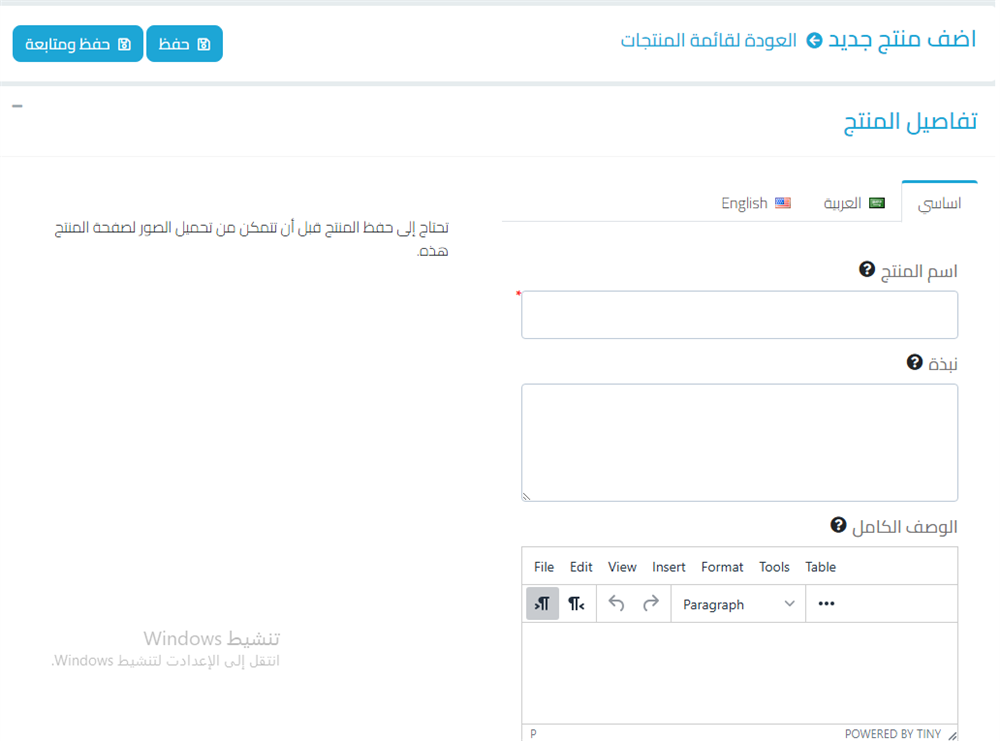
قمنا بترقيم الخيارات حتى تكون سهلة عليك وسوف نقوم الخيارات حسب الارقام
كما ترى أخي التاجر الشاشة الاولى نفس شكل شاشة الاقسام نفس تبويبات اللغة الاساسي والعربية والانجليزية
وهي :
1-اسم المنتج :وهذا خاص باسم المنتج الذي يظهر في المتجر مثل اسم القسم
2-نبذة:يمكنك في هذه الخانة وضع نبذة مختصرة عن المنتج تظهر في الصفحة الرئيسية للمتجر قبل الدخول على تفاصيل المنتج في بعض القوالب كما في الصورة
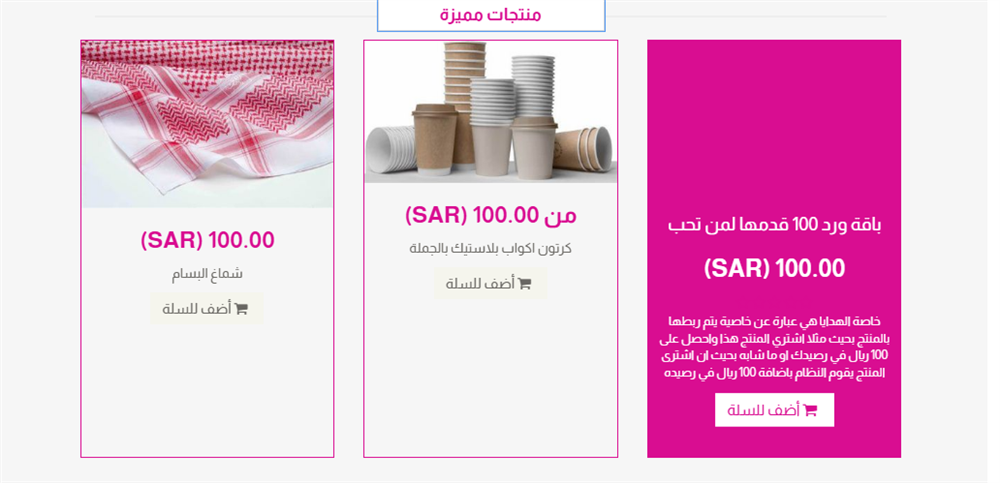
3-الوصف: وهنا يمكنك اخي التاجر وضع وصف شامل للمنتج مثل اضافة صور وجداول وغيرها وكما شرحنا سابقا في مقال اضافة قسم ميزة المحرر الشامل حيث يحتوي على عدة خيارات مثل اي محرر مثل الورد وغيره وسوف نشرح في النقطة القادمة هذا المحرر الجبار.
4-المحرر المطور: محرر خاص بتحرير النصوص كامل
5-الأقسام: هذه القائمة هي قائمة الأقسام الموجودة لديك والتي قمت باضافتها باتباع درس إضافة قسم فإن لم تعرف كيفية الاضافة ارجع لدرس اضافة القسم حتى تعرف الالية حيث يمكنك من هذه القائمة اختيار قسم واحد او عدة اقسام (تصنيفات) حيث ان كان المنتج لديك يتبع لأكثر من قسم مثلا منتج فستان احمر يتبع لقسم فساتين وكذلك يتبع لقسم ملابس النسائية يمكنك اختيار القسمين من الشاشة كماهو ظاهر في الصورة.

6-البراندات(متقدم):المقصود بها هي العلامات التجارية او الماركات كما تسمى وهي الخاصة بالمنتج فمثلا لو قلنا ان الفستان تبع براند شركة العطوي للفساتين مثلا نقوم باضافة البراند في قسم البراندات تحت قائمة منصة المنتجات والمبيعات وطريقتها مثل طريقة اضافة قسم جديد. وهذا القسم موجود ضمن الخيارات المتقدمة للصفحة فكما تشاهد في الصفحة ان الخيار موضوع على الاساسية في اعلى القائمة وحتى يظهر قسم البراندات يجب ان عليك الضغط على الاساسية حتى تظهر الخيارات المتقدمة.
7-النشر:وكما واضح من اسمه هو لنشر المنتج من عدمه في المتجر بحيث عند الغاء الخيار لن يتم نشر المنتج.
8-اظهار في الصفحة الرئيسية: وهذا الخيار هو من اهم الخيارات والتي يجهله الكثير حيث هذا الخيار هو الخاص باظهار المنتج في الصفحة الرئيسية للمتجر فعند اختياره سيظهر المنتج في الصفحة الرئيسية افتراضيا غير مفعل وذلك لأن البعض يضع المنتجات في الاقسام الخاصة بها وان كنت تريد اظهار المنتج في الصفحة الرئيسية قم باختيار هذا الخيار.
التعديل السريع
من المميزات الجديدة التي تمت اضافتها للوحة التحكم حديثا هي ميزة التعديل السريع لبيانات المنتج الاساسية مثل اسم المنتج والسعر والكمية وذلك من قائمة الاقسام كما في الصورة
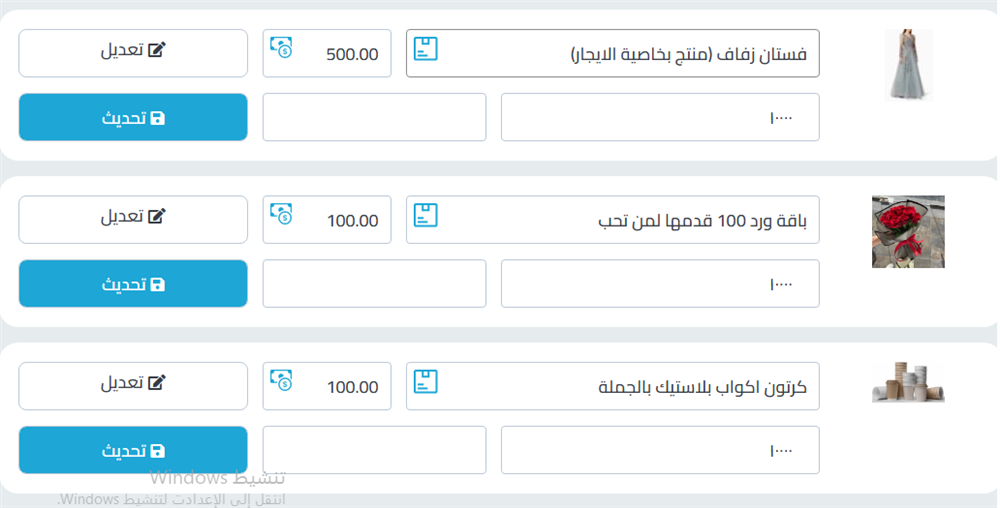
فملا لو أردنا تعديل سعر فستان زفاف فقط نقوم بتعديل السعر في نفس المربع من 500 الى 300 ثم نقم بالضغط على زر تحديث لتحديث سعر المنتج بعدها ستظهر لنا رسالة تفيد بالتحديث كما في الصورة
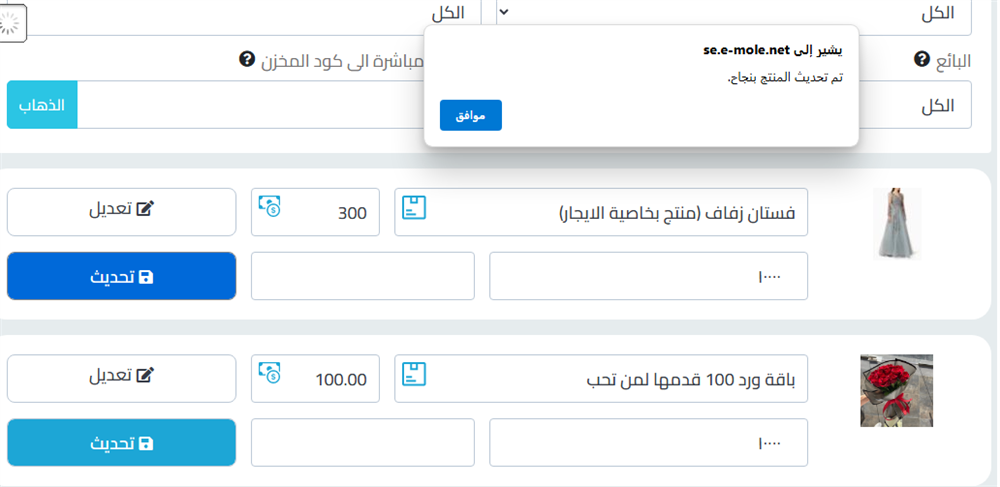
وإن أردنا الدخول تفاصيل المنتج نقم بالضغط على زر تعديل حتى يدخلنا الى صفحة تفاصيل المنتج.
انتهينا من الخيارات الأساسية ولكن كيف يمكن اضافة السعر والصور والتخفيظات?
في منصة ايمول لكل شي له قسم خاص به فمثلا السعر يوجد تبويب خاص بالاسعار اسفل كما في الصورة 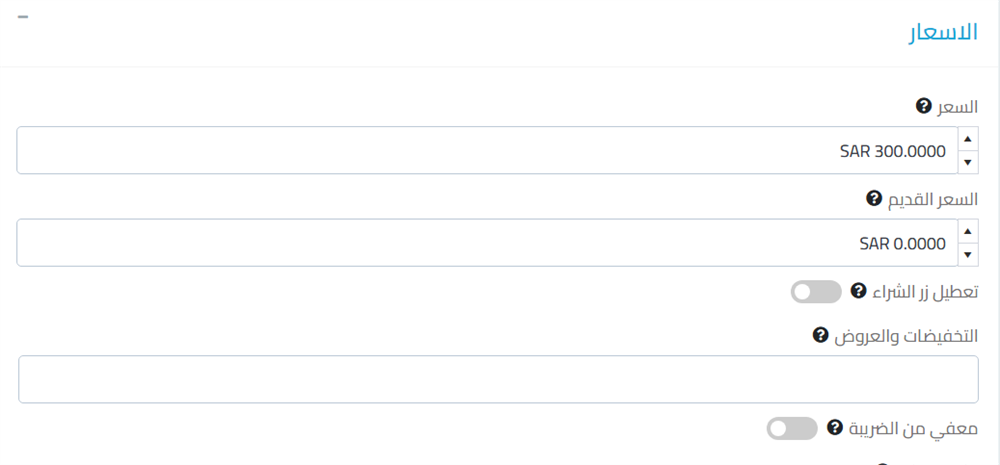 .
.
خانة السعر هي السعر الذي يظهر للعميل وخانة السعر القديم هي السعر السابق حيث يمكنك مثلا اشعار العميل ان تم عمل تخفيض السعر من 2000 مثلا إلى 1000 وهذا ليس خصم لأن الخصم يكون لمدة معينة اما هذا فيكون سعر ثابت .
وبالنسبة للخصومات كما تشاهد يوجد قائمة الخصومات اسفل خانة السعر وهذا القائمة يتم التحكم بها من قسم الخصومات في العروض والتسويق ويوجد في المدونة مقال عن نظام التخفيضات في المنصة بعنوان ابني متجرك بنظام تخفيضات شامل وسنقوم في الدرس القادم بشرح آلية عمل التخفيظات في المنصة.
وبالنسبة للصور يوجد تبويب خاصة بها باسم الصور كمافي الصورة
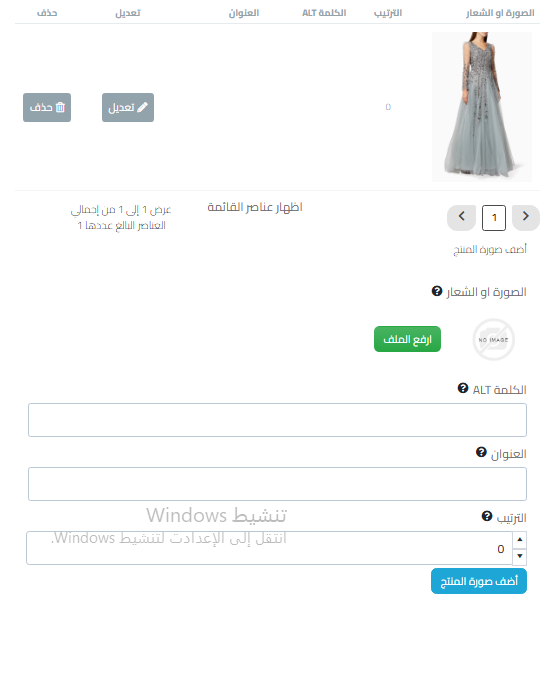
ولإضافة صور المنتج تقوم بالضغط على زر رفع الملف وترفق الصورة
بعدها تقم بالضغط على أضف صورة المنتج وبالنسبة لخانة الترتيب وذلك لترتيب ظهور الصور في صفحة المنتج.
هكذا انتهينا من اعداد المنتج من الناحية التجميلية في المتجر ماذا ظهوره في صفحات البحث؟
حتى يظهر المنتج في صفحة البحث في جوجل وغيره هناك مايسمى بالسيو او كلمات محرك البحث حيث أن جوجل وغيره لايهتم باسم المنتج في صفحة المنتج ولكن مايهتم به هي الكلمات المفتاحية والوصف الخاص به حيث أن توجد حقول خاصة بالسيو للمتجر بشكل عام وقد قمنا بشرحها في مقال اعداد المتجر وهناك حقول خاص كذلك بكل منتج وكل قسم او تصنيف وكذلك كل براند وكذلك كل صفحة يعني بالعربي في كل جزء من اجزاء المتجر .
ربما يستغرب البعض من وجود كل الحقول هذه حيث في بعض المنصات لايوجد إلا المنتجات والمتجر بشكل عام بل ربما مسميات الحقول مختلفة عن الموجودة فيها
وذلك لأن لكل منصة مسميات خاصة بها مع انها كلها نفس المعنى فمثلا كما ترون في الصورة
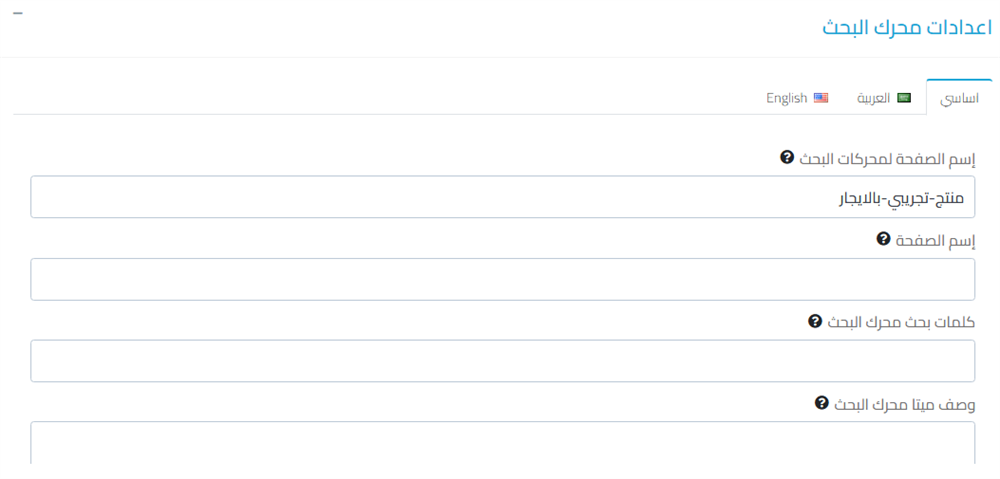
هذه حقول السيو الخاصة بالمنتج وهي اسم الصفحة لمحركات البحث والمقصود به الرابط اللي يظهر في اعلى الصفحة وإن كنت لاتعرف اتركه فارغا حيث ان النظام يقوم بانشائه بدل منك حيث يفصل كلمات اسم المنتج بشرطة مثل فستان احمر يكتبه بهذه الطريقة فستان_احمر ولذلك أحيانا عندما تنسخ رابط المنتج من احد المتاجر سواء هنا في المنصة في منصة اخرى تجد ان الرابط مكتوب بلغة غير مفهومة اقصد بعد رابط المتجر وذلك لأن الرابط مكتوب باللغة العربية والنظام لايفهم اللغة العربية بل يتركها مشفرة .
لذلك الأفضل ان تعمل عنوان باللغة الانجليزي حتى يكون الرابط سهل العثور عليه سواء عن طريقك او عن طريق جوجل لذلك كماترى ان اسم الخانة هي اسم الصفحة لمحركات البحث حيث محركات البحث إن ارادوا وضع المنتج في الصفحة يقوموا بنسخ الرابط كامل وعندما يكون العنوان واضح يكون سهل على محركات البحث.
اسم الصفحة المقصود به هو عنوان المنتج الذي يظهر في أعلى الصفحة وكذلك في نتائج البحث يعني ربما تريد ان يكون اسم المنتج الذي يظهر في نتائج البحث مختلف عن اسم المنتج الفعلي او ان اسم المنتج المسجل طويل وتريد ان تختصره لصفحات البحث فتكتب الاختصار هنا
وعندما تتركه فارغه يقوم النظام بوضع اسم المنتج كماهو مسجل
كلمات بحث محركات البحث:هي الكلمات التي يبحث عنها جوجل في متجرك والتي يكتبها الزوار في نتائج البحث وهي اساس السيو حيث ان العميل عندما يكتب مثلا في صفحة البحث فستان طويل وانت عندك في المتجر فستان طويل ولكن مسميه فستان الليلة فجوجل سيبحث في هذه الخانة عن نفس الاسم الذي كتبه العميل حيث ان الكلمات في هذه الخانة هي الكلمات التي يبحث عنها العميل وتكون مفصولة بفاصلة
وهذه الكلمات لها مختصين يقوموا بكتابتها حيث يقوموا بكتابة اقوى الكلمات او الكلمات الاكثر طلبا مثلا لو قلنا أن غالبية العملاء يبحثوا عن هذه الكلمات في جوجل
فستان فستان طويل فستان جميل فستان رخيص فيجب عليك انت ان تقوم بكتابة نفس الكلمات هذه في الخانة ولكن مفصولة بفاصلة مثل فستان،فستان طويل،فستان رخيص.
وهذا حتى تظهر منتجات متجرك متصدرة في نتائج البحث فجوجل يظهر النتائج حسب الكلمات الاقوى .
وإن كنت لاتعرف طريقة كتابة السيو فقد قامت الادارة مشكور بتوفير خدمة جديدة اسمها ميزة السيو الذاتية وهذه الخدمة تقوم بكتابة كلمات السيو نيابة عنك ولكن ليس بمستوى المختص بل تقوم بتحويل اسم المنتج والوصف الخاص به إلى كلمات خاصة بالسيو مثل لو قلنا اسم المنتج عندك فستان الليلة طويل يقوم بكتابة الكلمات بهذه الالية فستان،فستان طويل،فستان الليلة،طويل وهكذا .
بعدما تنتهي من تجهيز المنتج قم بالضغط على حفظ ومتابعة من فوق وبعدها قم بالضغط على معاينة حتى ترى شكل المنتج في صفحة المتجر .
بعد اضافة المنتجات سنقوم بتجهيز خيارات المنتج